
时间:2021-07-27 08:12:26 来源:www.win10xitong.com 作者:win10
小编在电脑维修店碰到一位用户抱着他的电脑去维修,他的操作系统遇到了win10病毒误报解决方法的问题,因为考虑到很多网友都不太精通win10系统,对win10病毒误报解决方法的问题如果遇到了也可能会束手无策。要是你想自动动手来解决这个win10病毒误报解决方法的问题,我们其实只需要这样操作:1、点击左下角开始,随后选择"设置"点击进入。2、在设置中打开"更新和安全"就比较简单的处理它了。要是大伙儿还是很懵,那我们再来看看win10病毒误报解决方法的完全处理方式。
Win10病毒误报解决方案:
1.点击左下角开始,然后选择“设置”,点击进入。
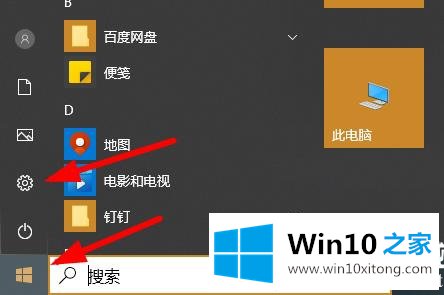
2.在设置中打开“更新和安全性”。
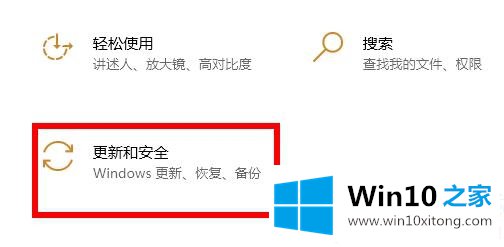
3.单击左侧的“windows安全中心”和右侧的“打开windows安全中心”。
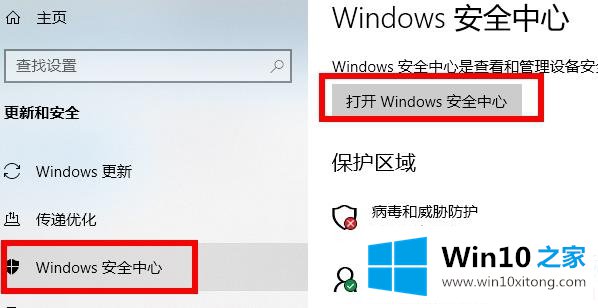
4.单击“安全概述”下的“病毒和威胁防护”。
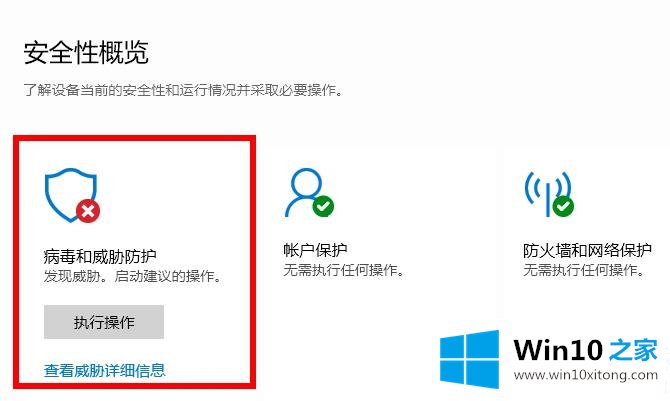
5.输入后点击下面的“管理设置”。
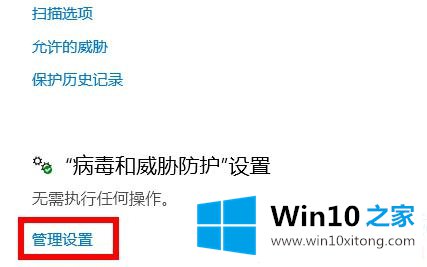
6.您可以看到下面实施保护和云提供保护的交换机是打开的。
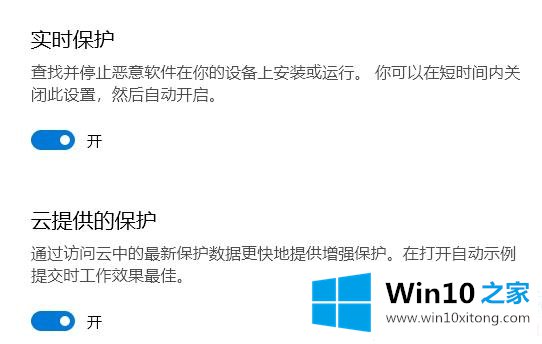
7.关上它。
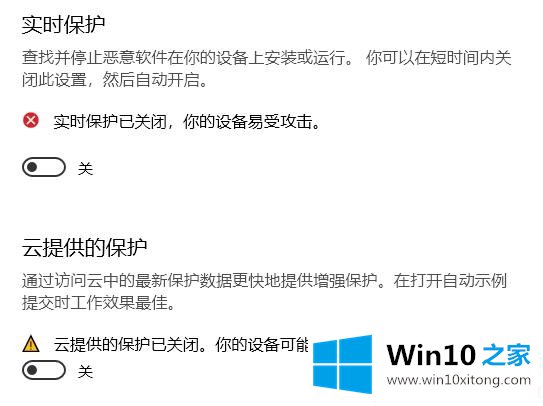
以上是win10 House带来的win10病毒误传的解决方案。以后记得打开。想了解更多问题,请收藏win10 House。欢迎查看。
如果你也遇到了win10病毒误报解决方法的问题,就可以按照上面的办法来解决了。我们由衷的感谢你对本站的支持。